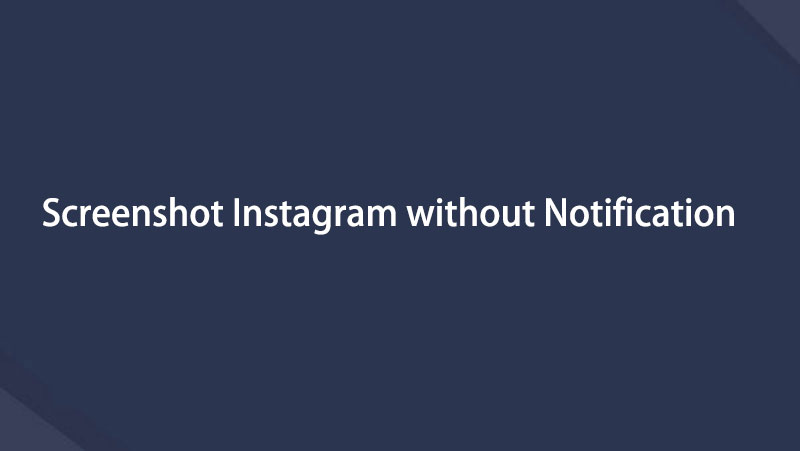Optag video, lyd, online tutorial osv. På Windows / Mac, og du kan nemt tilpasse størrelse, redigere video eller lyd og meget mere.
3 nemme og hurtige metoder Sådan skærmbilleder du et indlæg på Instagram
 Opdateret af Lisa Ou / 20-2023-10 00:XNUMX
Opdateret af Lisa Ou / 20-2023-10 00:XNUMXNogle mennesker har screenshott andres indlæg for at forfølge dem. På den anden side tager nogle mennesker et snapshot, fordi de ikke kan downloade billederne. Nogle undrer sig dog, giver Instagram dig besked, når du screenshot af et opslag? Det er et af de førende spørgsmål hos brugerne af Instagram. Hvis du er bange for, at du bliver taget i at tage screenshots på Instagram, er dette indlæg perfekt til dig. Det vil besvare det spørgsmål professionelt. Bortset fra det vil denne artikel vise dig de 3 effektive metoder til screenshot af Instagram uden problemer. Det inkluderer FoneLab Screen Recorder. Det er den bedste skærmoptager blandt resten. Hvis du ønsker at bruge disse værktøjer, så gå videre.
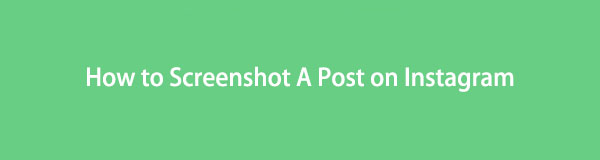

Guide liste
Del 1. Giver Instagram besked, når du skærmbilleder indlæg
Mange brugere af Instagram spekulerer på, om det giver ejeren besked, hvis nogen tager screenshots af deres opslag. For eksempel vil du tage et screenshot af det nyligt uploadede billede af din kollega. Du kan dog ikke udføre screenshot-processen, fordi du er bange for, at din kollega ved det. Heldigvis er der ikke noget at være bange for, hvis du vil tage et øjebliksbillede. Instagram giver ikke ejeren besked om det opslag, du ønsker at tage et screenshot af. Ikke kun på det uploadede billede eller videoer af ejeren. Denne applikation informerer ikke ejeren, hvis du vil optage eller screenshotte deres hjul, direkte beskeder og historier.
Nu hvor du kender svaret, er det tid til at forstå, hvordan man udfører eller udfører screenshot-processen. Du vil opdage de 3 fascinerende metoder på forskellige enheder, du ønsker at screenshotte indlægget. Du vil lære screenshot-processen til iPhone, Android og computer. Er du klar til at bruge dem? Læs artiklen seriøst og udfør trinene i overensstemmelse hermed for de bedste resultater.
FoneLab Screen Recorder giver dig mulighed for at optage video, lyd, online tutorial osv. På Windows / Mac, og du kan nemt tilpasse størrelse, redigere videoen eller lyden med mere.
- Optag video, lyd, webcam og tag skærmbilleder på Windows / Mac.
- Forhåndsvis data, før du gemmer.
- Det er sikkert og nemt at bruge.
Del 2. Sådan skærmbilleder du et opslag på Instagram
Efter at have vidst, at Instagram ikke underretter ejeren, når du screenshot af deres opslag, kan intet forhindre dig i at gøre det nu. Instagram er meget kendt, når det kommer til at uploade æstetiske billeder og videoer. Nogle siger, at det ikke ødelægger kvaliteten af deres billeder eller videoer sammenlignet med andre sociale medieplatforme. Bortset fra det er Instagram ikke kun tilgængelig på mobiltelefoner. Du kan også bruge eller logge ind på din konto ved hjælp af din computer. Du vil dog ikke have adgang til alle dens funktioner. For eksempel kan du ikke gå live med din computer, fordi den først er eksklusiv, når du bruger en mobiltelefon. Anyways, hvis du vil tage et skærmbillede på en pc, bærbar, iPhone eller Android, kan du læse vejledningerne nedenfor.
Metode 1. Brug FoneLab Screen Recorder
FoneLab Screen Recorder er det ultimative værktøj, du kan bruge til at optage skærme på enhver enhed. Bortset fra det, ligesom Instagram, vil det ikke ødelægge kvaliteten af dit billede. Det vil fange, hvad der er på enhedens skærm og ikke ødelægge det. Derudover kan du, efter at du har udført screenshot-processen, redigere billederne ved hjælp af dens fantastiske redigeringsfunktioner. Hvis du vil bruge dette værktøj til at screenshotte en persons Instagram-opslag, så gå videre.
FoneLab Screen Recorder giver dig mulighed for at optage video, lyd, online tutorial osv. På Windows / Mac, og du kan nemt tilpasse størrelse, redigere videoen eller lyden med mere.
- Optag video, lyd, webcam og tag skærmbilleder på Windows / Mac.
- Forhåndsvis data, før du gemmer.
- Det er sikkert og nemt at bruge.
Trin 1Klik på knappen Gratis download knappen på hovedgrænsefladen baseret på din foretrukne version. Derefter skal du vente i mindst et par sekunder på downloadprocessen. Klik derefter på den downloadede fil af FoneLab Screen Recorder. Derefter skal du konfigurere det på din computer i overensstemmelse hermed. Senere, Installer > Start det på din computer med det samme.
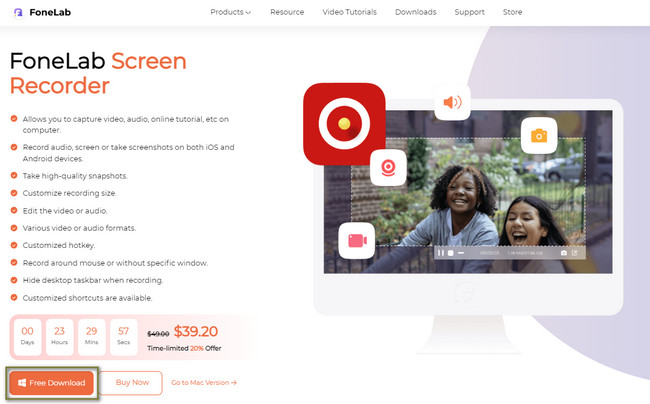
Trin 2Du vil se funktionerne i skærmbilledeværktøjet til skærmoptagelse. Da du kun vil tage et skærmbillede, skal du vælge blandt dem. Du kan vælge Videooptager, Lydoptager og Spiloptager for at finde skærmbilledeværktøjet.
Bemærk: Hvis du vil tilslutte din mobiltelefon, skal du klikke på Telefon ikon. Den er placeret på højre side af værktøjet. Derefter vil softwaren guide dig gennem hvert trin for at forbinde og spejle din telefon på computeren.
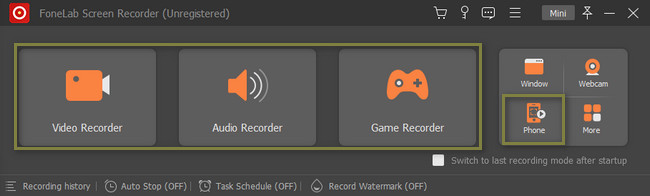
Trin 3Du vil se Snapshot softwarens værktøj. Start derefter Instagram og find det indlæg, du vil tage et skærmbillede af. Klik på screenshot værktøj, og skærmbillede af indlægget ved hjælp af Justerbar ramme af softwaren. I dette tilfælde vil den fange din computerskærms nøjagtige og konkrete del.
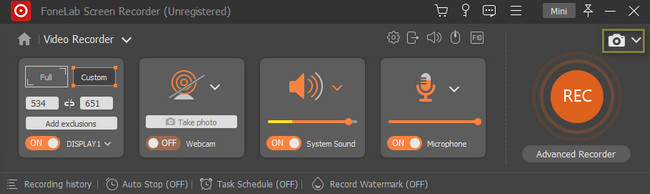
Trin 4Efter at have taget skærmbilledet ved hjælp af rammen, kan du redigere billedet, før du beholder det på din enhed. Når du er færdig og tilfreds med resultatet, skal du gemme billedet på din computer ved at klikke på Gem .
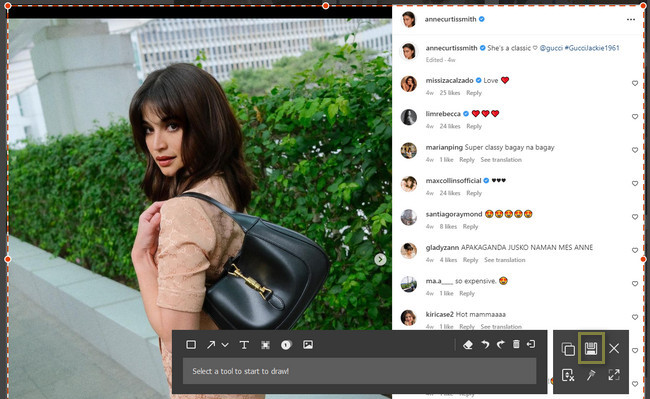
FoneLab Screen Recorder giver dig mulighed for at optage video, lyd, online tutorial osv. På Windows / Mac, og du kan nemt tilpasse størrelse, redigere videoen eller lyden med mere.
- Optag video, lyd, webcam og tag skærmbilleder på Windows / Mac.
- Forhåndsvis data, før du gemmer.
- Det er sikkert og nemt at bruge.
Metode 2. Indbygget skærmbilledeværktøj på Android
Det gode ved mobiltelefoner som Android er, at du ikke behøver at downloade en screenshot-applikation. De har et indbygget screenshot-værktøj, som du kan bruge til at screenshotte Instagram-opslag. Hvis du er Android-bruger, er denne del af indlægget den bedste for dig! Hvis du ønsker at bruge eller lære det indbyggede værktøj på din Android-telefon til at screenshotte Instagram-indlæg, skal du gå videre.
Trin 1Find den Indstillinger af din Android-telefon. Klik derefter på det. Du vil se de forskellige indstillinger for din telefon.
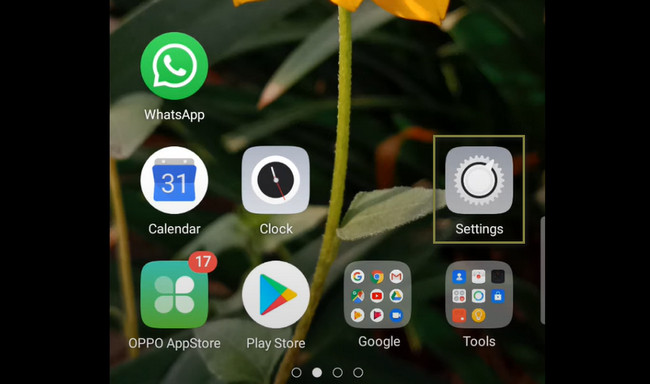
Trin 2Blandt alle mulighederne skal du vælge Smart og praktisk ikon. I dette tilfælde vil du have adgang til tilpasningen af dit skærmbilledeværktøj.
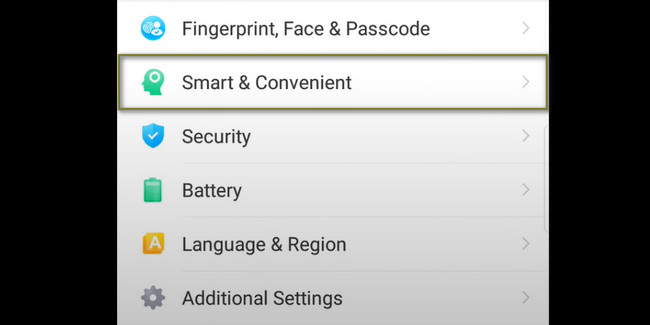
Trin 3På hovedgrænsefladen skal du vælge Gestik og bevægelse .

Trin 4Vælg og tænd for 3-finger skærmbillede på mulighederne. Gå derefter til det Instagram-opslag, du vil tage et skærmbillede af. Derefter behøver du kun at stryge dine 3 fingre ned for at tage et skærmbillede. Senere vil den mobiltelefon, du bruger, automatisk gemme billedet. Hvis du vil redigere billedet, kan du bruge din mobiltelefons redigeringsværktøjer og funktioner.
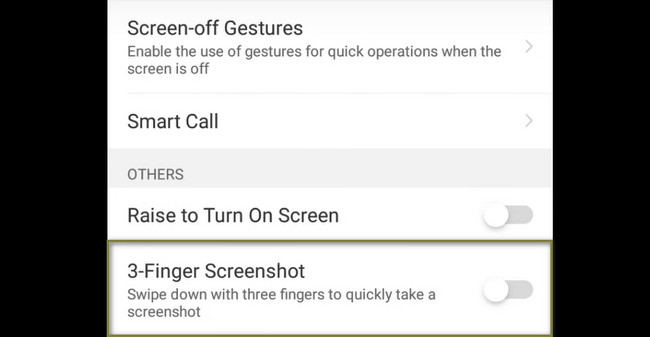
Metode 3. AssistiveTouch på iPhone
Som du måske ved, kan du bruge kombinerede knapper til at tage skærmbilleder på iPhone. iPhone har dog en AssistiveTouch, der kan hjælpe dig med at screenshotte hurtigere efter opsætning. Du behøver kun at tilpasse det på din enhed. Der er mange måder at screenshotte en iPhone-skærm på. Denne artikel vil dog vise dig den bedste måde at tage skærmbilleder på, hvilket er den nævnte teknik eller værktøj ovenfor. Hvis du er klar til at udføre screenshot-processen, skal du følge trinene i overensstemmelse hermed for at undgå fejl og fejl.
Trin 1Find den Indstillinger på din iPhone. Derefter vil du se indstillingerne blandt alle applikationer og systemer på din telefon. Du er nødt til at sætte dig ind i dens grænseflade for en hurtigere procedure.
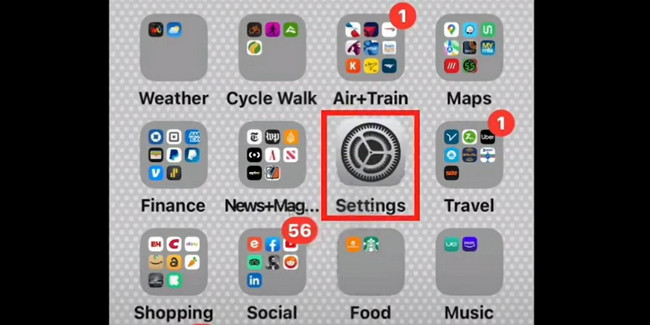
Trin 2Rul ned på Indstillinger vindue. Efter det, når du ser Tilgængelighed ikonet, skal du klikke på det. Du vil se tilpasningsindstillingerne for skærmbilledeværktøjerne.
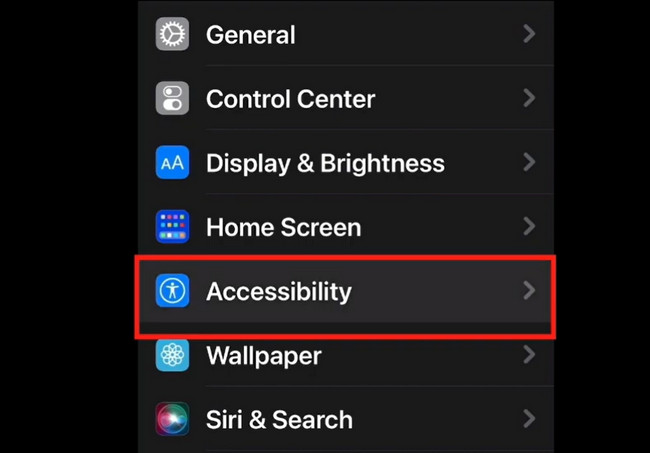
Trin 3Rul ned igen på Tilgængelighed vinduet, indtil du finder berøringsknappen. I dette tilfælde vil du se skærmbilledets værktøjsindstillinger og muligheder. Vælg derefter AssistiveTouch knappen og tænd den.
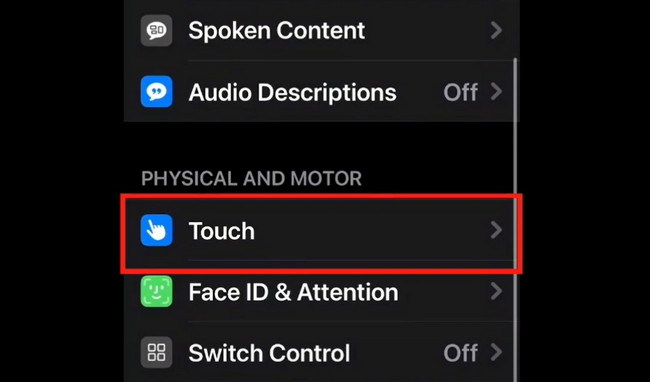
Trin 4Start det Instagram-opslag, du vil tage et skærmbillede af. Tryk derefter på AssistiveTouch ikonet på hovedskærmen på iPhone og klik på knappen Enhed i højre side af det flydende vindue. Du vil se mange værktøjer inde i det, men du vil stadig ikke se skærmbilledeværktøjet. I dette tilfælde skal du klikke på knappen Mere. Derefter skal du klikke på screenshot knappen øverst i midten af vinduet. I dette tilfælde vil iPhone-enheden tage et skærmbillede på Instagram-skærmen. Den mobiltelefon, du bruger, gemmer automatisk skærmbilledet på dets album.
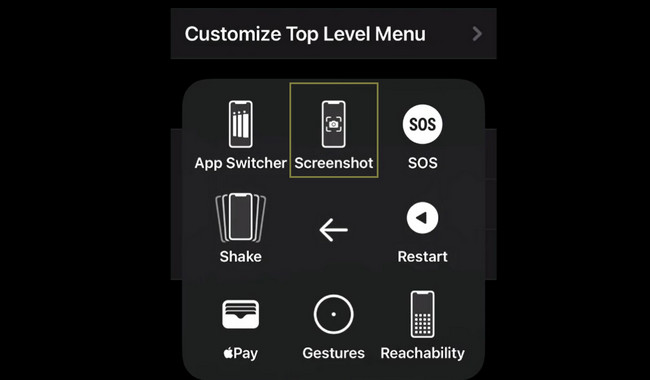
FoneLab Screen Recorder giver dig mulighed for at optage video, lyd, online tutorial osv. På Windows / Mac, og du kan nemt tilpasse størrelse, redigere videoen eller lyden med mere.
- Optag video, lyd, webcam og tag skærmbilleder på Windows / Mac.
- Forhåndsvis data, før du gemmer.
- Det er sikkert og nemt at bruge.
Del 3. Ofte stillede spørgsmål om at tage skærmbilleder på Instagram
Er det ulovligt at screenshotte Instagram-billeder?
Det afhænger altid af, hvordan du vil bruge billedet. Det er for eksempel ulovligt, hvis billedet ikke er dit og lagt op uden krænkelse af ophavsretten. Men hvis du har ejerens tilladelse til at screenshotte eller poste det på andre sociale medieplatforme, er det lovligt.
Hvad skal man gøre, hvis nogen kopierer dit indhold ved at tage skærmbilleder på Instagram?
Hvis du ser dit opslag på en anden væg, kan du rapportere skærmbilledet eller billedet af den pågældende bruger. Du behøver kun at klikke på DMCA-linket. Vælg derefter den indstilling, der siger, at du har fundet indholdet, der krænker ophavsretten. Tilføj dine kontaktoplysninger, bekræft din e-mailadresse, og vælg det land, hvor du bor. I dette tilfælde vil du indsende rapporten på Instagram.
Der er mange måder at screenshotte Instagram-historier på. Men når du bruger FoneLab Screen Recorder, behøver du ikke et andet værktøj til dine flere enheder, når du tager skærmbilleder. Gå ikke glip af chancen for at bruge dette fremragende værktøj. Download det nu!
FoneLab Screen Recorder giver dig mulighed for at optage video, lyd, online tutorial osv. På Windows / Mac, og du kan nemt tilpasse størrelse, redigere videoen eller lyden med mere.
- Optag video, lyd, webcam og tag skærmbilleder på Windows / Mac.
- Forhåndsvis data, før du gemmer.
- Det er sikkert og nemt at bruge.
Nedenfor er en video tutorial til reference.